Google Now, nouveau dans Android 4.1 Jelly Bean, est la tentative de Google d’être plus intelligent. Il comprend des cartes qui vous fournissent automatiquement des informations et une recherche vocale intégrée au graphique de connaissances de Google pour fournir des réponses directes à vos questions.
Google est catégorique sur le fait que vous ne devriez pas avoir à configurer Google Now – il en apprendra plus sur vous et les informations que vous souhaitez au fil du temps, au fur et à mesure que vous effectuez vos déplacements et effectuez des recherches. Cependant, vous pouvez toujours modifier ses paramètres si vous le souhaitez.
Accéder à Google Now
Pour accéder à Google Now, appuyez sur le bouton d’accueil en bas de l’écran de votre appareil et faites glisser votre doigt vers le haut (ou au-delà) du cercle «Google». Vous pouvez également accéder rapidement à Google Now à partir de l’écran de verrouillage (en supposant que vous n’utilisez pas de code PIN ou de modèle pour protéger votre appareil par mot de passe) en faisant glisser l’icône de verrouillage vers le haut.

Google Now peut également être ouvert en appuyant sur le widget de recherche Google en haut de votre écran d’accueil ou en lançant l’application Google située dans le tiroir de votre application.
Comment fonctionnent les cartes
Les cartes apparaissent au bas de l’écran Google Now. Les cartes sont la tentative de Google Now de vous fournir des informations que vous trouverez utiles, sans que vous ayez à les demander. Par défaut, vous verrez une carte météo mise à jour automatiquement pour votre emplacement actuel.

Google Now essaie d’en savoir plus sur vous au fil du temps. Google dit que vous ne devriez pas avoir à configurer de cartes; ils apparaîtront automatiquement – bien que vous puissiez les configurer, si vous le souhaitez.
Par exemple, si vous êtes à proximité d’une gare ou d’un arrêt de bus, Google Now vous montrera les horaires des trains ou des bus qui arrivent. Si vous conduisez régulièrement entre le travail et la maison, Google Now apprendra leurs emplacements et les heures auxquelles vous allez, et affichera une estimation du temps qu’il faudra pour y arriver dans le trafic actuel, ainsi que des suggestions d’autres itinéraires.
Beaucoup de ces fonctionnalités sont bien sûr plus utiles avec une connexion de données cellulaires – si vous utilisez un Nexus 7, vous ne pourrez pas obtenir automatiquement des informations mises à jour lorsque vous n’êtes pas connecté au Wi-Fi.
Les autres cartes qui s’affichent sont basées sur les recherches que vous effectuez. Par exemple, si vous recherchez un numéro de vol, Google Now remarquera que vous voulez cet horaire de vol et affichera les informations mises à jour sous forme de carte. Si vous recherchez des scores sportifs pour votre équipe préférée, Google Now remarquera que vous êtes intéressé par cette équipe et affichera les scores mis à jour sous forme de carte.
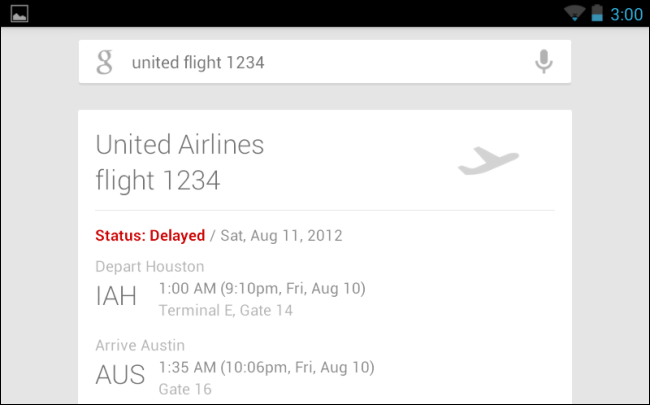
Configurer les cartes
Pour afficher une liste complète des cartes qui peuvent apparaître dans Google Now et voir quand elles apparaîtront, appuyez sur le lien en bas de l’écran.

Appuyez sur le lien pour voir à quoi ressemblera un type de carte lorsqu’il apparaîtra.

Appuyez sur le lien si vous souhaitez personnaliser une carte. Par exemple, vous pouvez désactiver entièrement l’une des cartes ici ou contrôler le moment où une carte apparaît. Pour la carte de trafic, vous pouvez la masquer lorsque vous voyagez, par exemple.
Vous pouvez également contrôler les paramètres des cartes individuelles, qui varient en fonction de la carte. Par exemple, si vous utilisez les transports en commun pour vous rendre au travail au lieu de vous y rendre en voiture, vous pouvez définir le mode de transport de la carte routière sur « transports en commun ».

D’autres cartes seront probablement ajoutées dans les futures versions de Google Now, et les capacités des cartes actuelles seront probablement améliorées.
Utilisation de la recherche vocale
Google Now inclut un champ de recherche Google – les recherches que vous effectuez à partir de ce champ (ou du widget sur l’écran d’accueil) fournissent à Google Now les informations qu’il utilise pour choisir les cartes. Vous pouvez appuyer sur cette case et taper une requête normalement, mais elle prend également en charge la recherche vocale.
Pour lancer une recherche vocale à partir de l’écran Google Now, dites simplement «Google» à voix haute. Cela activera la recherche vocale et vous pourrez poser votre question ou énoncer votre requête.

Vous pouvez également appuyer sur le microphone dans le champ de recherche ici – dans Google Now ou sur votre écran d’accueil – pour activer la recherche vocale.
Énoncez une question et Google essaiera de vous fournir une réponse en utilisant son graphique de connaissances. Pour de nombreuses requêtes pour lesquelles Google connaît la réponse, Google vous répondra en plus de l’afficher sur votre écran.
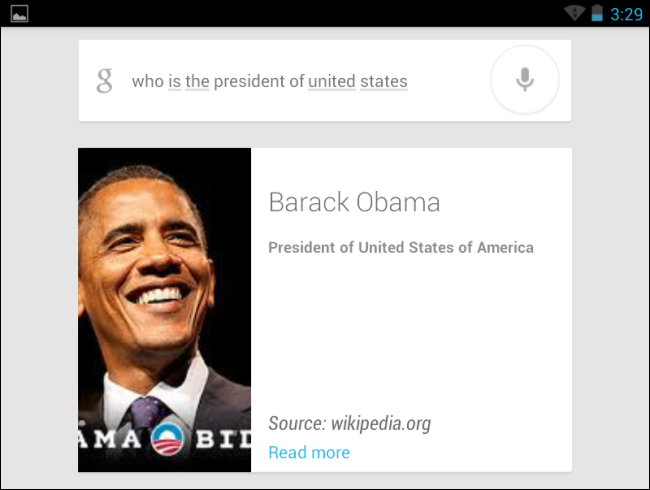
Le classique « Ai-je besoin d’un parapluie? » la recherche fonctionne aussi. Google vous dira oui ou non et vous montrera la météo exacte.
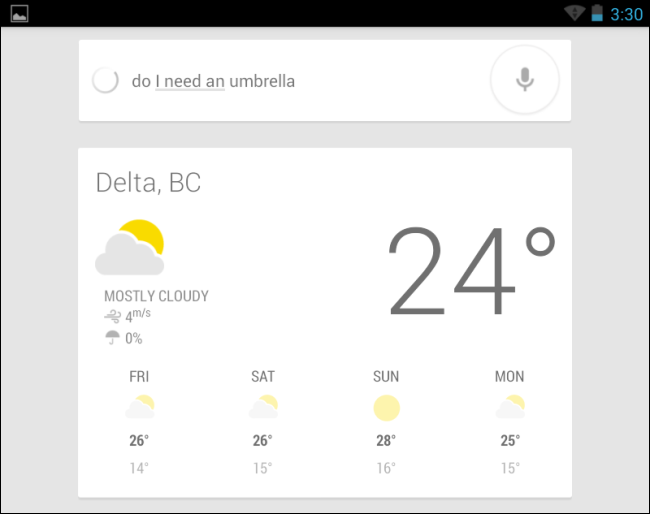
Les conversions d’unités et autres calculs fonctionnent également, tout comme ils le feraient sur la page de recherche de Google.

Google vous montrera les résultats de ses autres propriétés le cas échéant. Par exemple, dites à Google que vous voulez un type de nourriture spécifique et Google affichera les restaurants à proximité qui servent ce type de nourriture.

Recherchez des images de quelque chose et Google vous montrera les résultats d’image directement à partir de Google Images.

Si Google ne sait pas comment répondre à votre question, il effectuera une recherche sur Google, ce qui est souvent utile. Attendez-vous à ce que la recherche vocale de Google Now s’améliore au fil du temps à mesure que le Knowledge Graph de Google continue de s’améliorer.

